Popravak: Lijevi klik dodirne podloge ne radi povremeno u sustavu Windows 10
Ako imate prijenosno računalo s touchpadom (trackpadom) i nadogradili ste na Windows 10, možda ste primijetili da povremeno ne radi lijevi klik touchpada. Na primjer, možda uopće neće raditi pri pokretanju dok ne pritisnete neku tipku na tipkovnici nakon čega počinje raditi. Ili možda nećete moći pomaknuti pokazivač miša odmah nakon što nešto upišete. Ponekad lijevi klik također neće raditi neočekivano u igrama. Pogledajmo kako to popraviti.
Problem nije nov za Windows 10. Ranije, to utjecao i na Windows 8.1.
U sustavu Windows 10 problem se javlja zbog opcije u aplikaciji Postavke. Popravak je jednostavan.
- U Cortana (okvir za pretraživanje na programskoj traci) upišite sljedeće:
touchpad
U rezultatima pretraživanja pojavit će se opcija Postavke miša i dodirne podloge (postavke sustava). Kliknite ga.
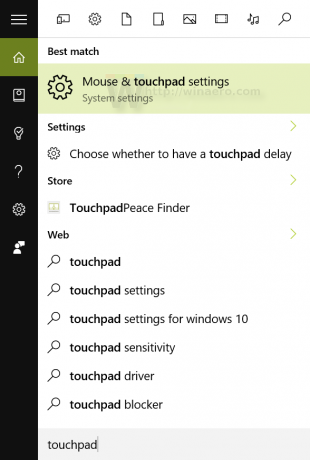
- Otvorit će se aplikacija Postavke. Tamo, u odjeljku Touchpad, vidjet ćete opciju nazvanu kako slijedi:
"Da biste spriječili da se kursor slučajno pomakne dok tipkate, promijenite odgodu prije nego klikovi funkcioniraju". Postavite ga na Bez kašnjenja (uvijek uključen).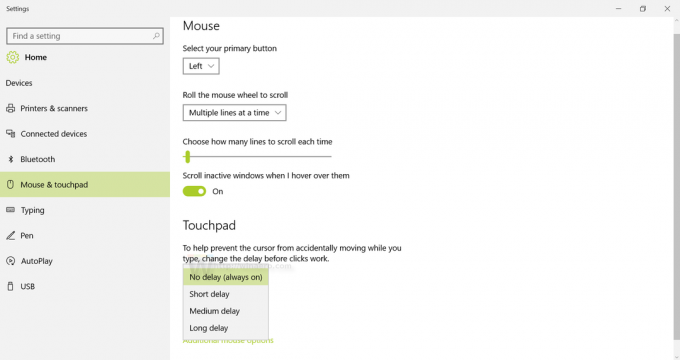
Zadana je postavka "Srednje kašnjenje" i to je razlog zašto povremeni lijevi klikovi na dodirnoj ploči ne rade ili ne rade pri pokretanju kada se Windows 10 pokrene.
To je to. Sada će se vaš touchpad ponašati normalno bez kašnjenja u sustavu Windows 10.

